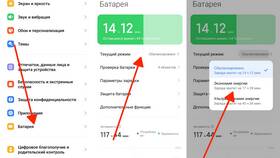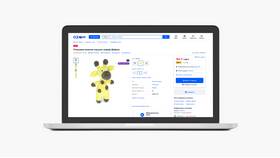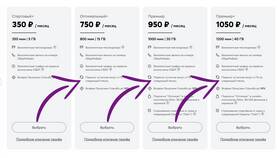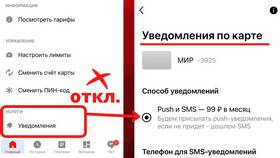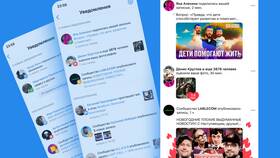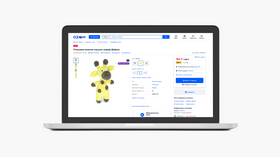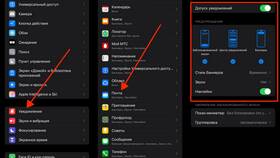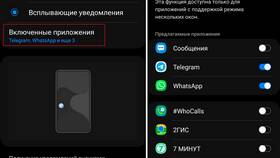| Android | Настройки → Уведомления → Выбрать приложение → Разрешить уведомления |
| iOS | Настройки → Уведомления → Выбрать приложение → Разрешить уведомления |
- Откройте настройки приложения
- Найдите раздел "Уведомления"
- Активируйте "Разрешить уведомления"
- Настройте звук и вибрацию
- Перейдите в настройки профиля
- Выберите "Настройки уведомлений"
- Включите нужные типы оповещений
- Сохраните изменения
| Chrome | Настройки → Конфиденциальность → Настройки сайтов → Уведомления |
| Safari | Настройки → Сайты → Уведомления |
| Firefox | Настройки → Приватность → Уведомления |
- Gmail: Настройки → Все настройки → Уведомления
- Outlook: Параметры → Уведомления
- Яндекс.Почта: Настройки → Оповещения
- Убедитесь, что устройство не в беззвучном режиме
- Проверьте подключение к интернету
- Обновите приложение до последней версии
- Убедитесь, что экономия батареи не ограничивает уведомления
| Проблема | Решение |
| Уведомления не приходят | Проверьте настройки приложения и системы |
| Приходят с задержкой | Отключите оптимизацию батареи для приложения |
| Нет звука | Проверьте настройки звука в приложении и на устройстве |
- Выбор типа уведомлений (звук, баннер, без звука)
- Настройка времени "Не беспокоить"
- Создание правил для важных уведомлений
- Группировка уведомлений по приложениям
Правильная настройка уведомлений обеспечит своевременное получение важной информации без лишних помех. Регулярно проверяйте параметры, так как обновления приложений могут сбрасывать настройки.